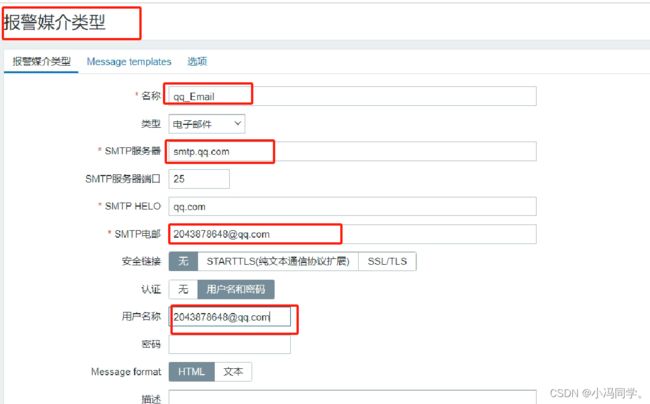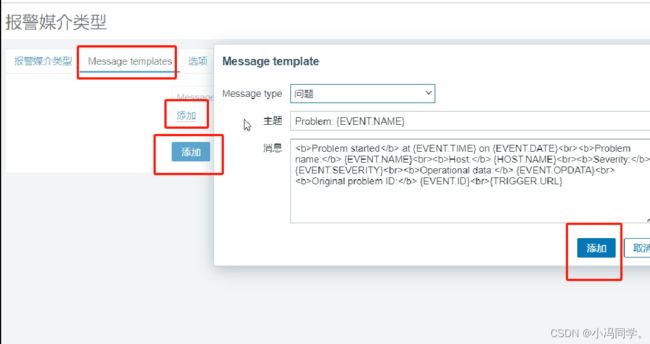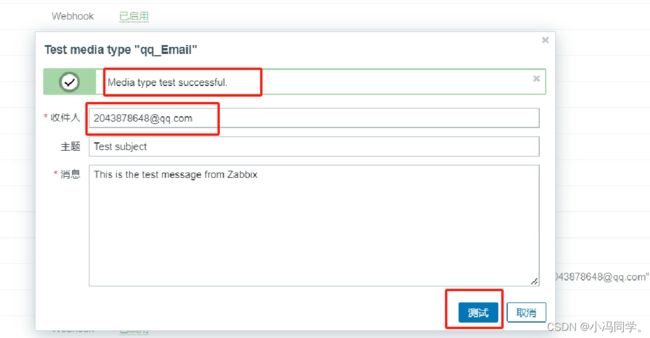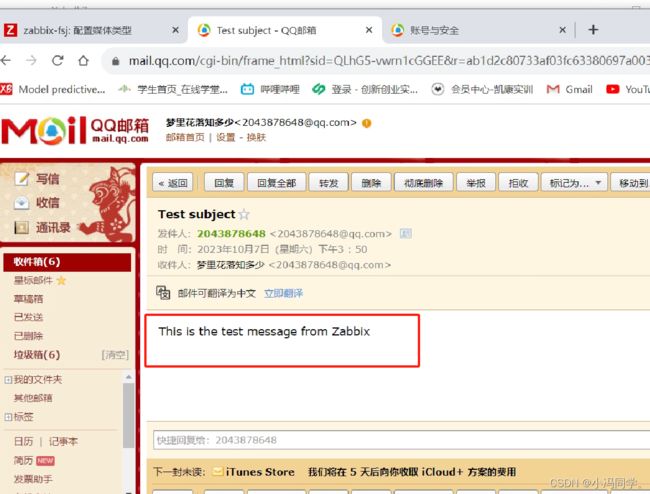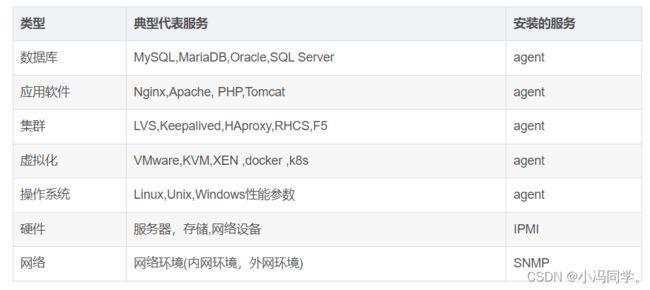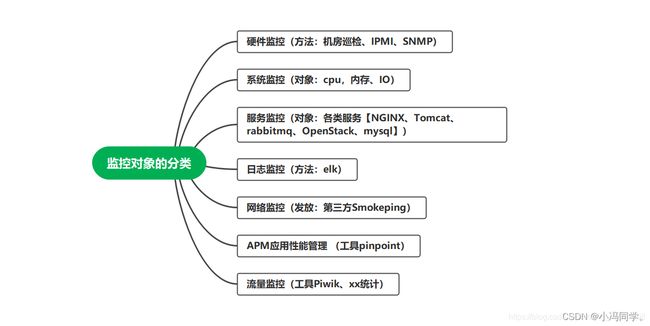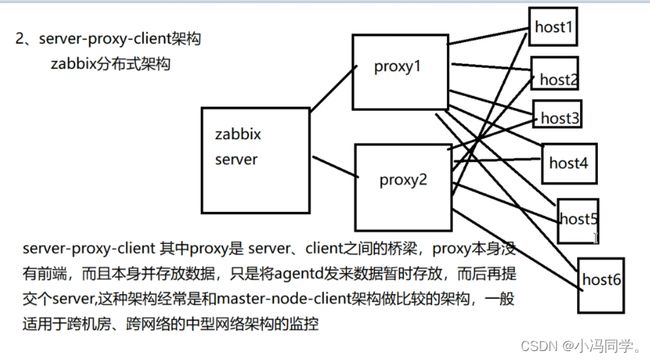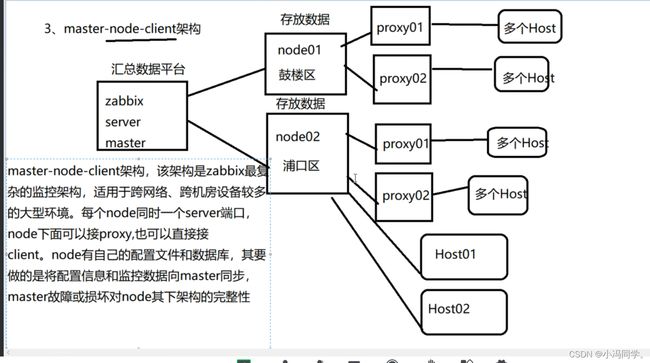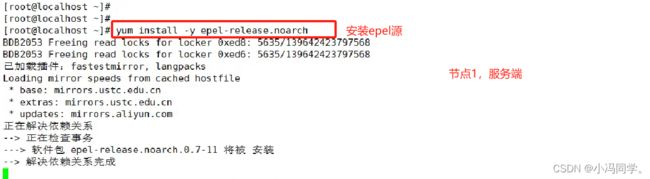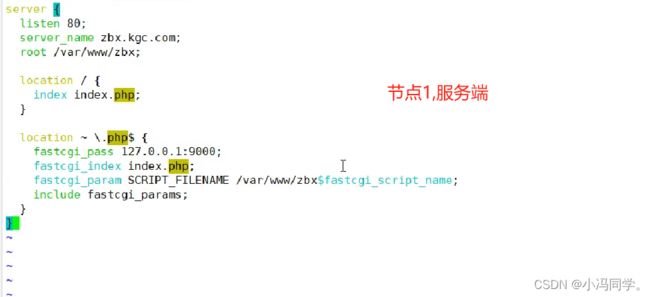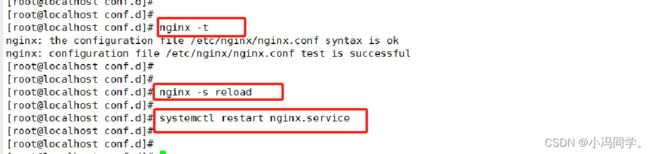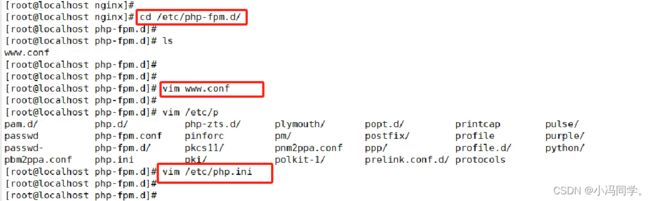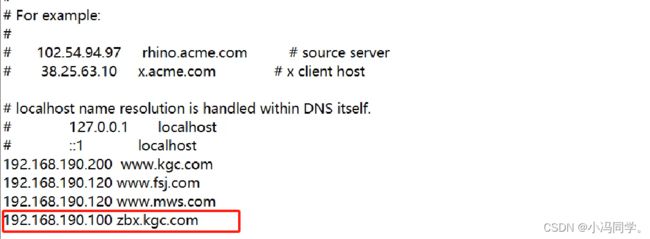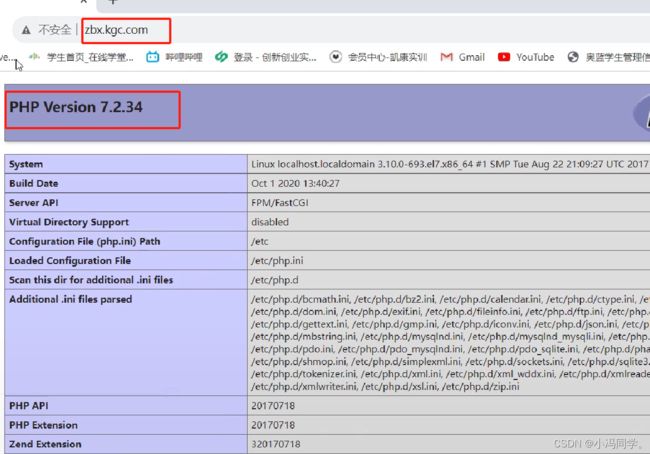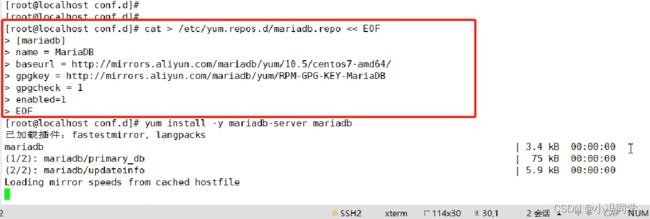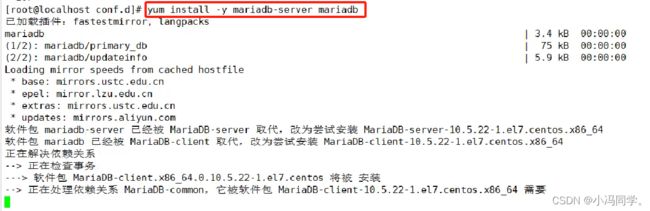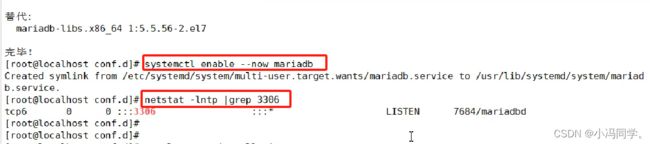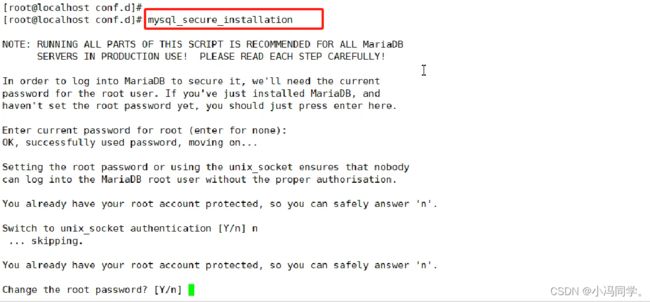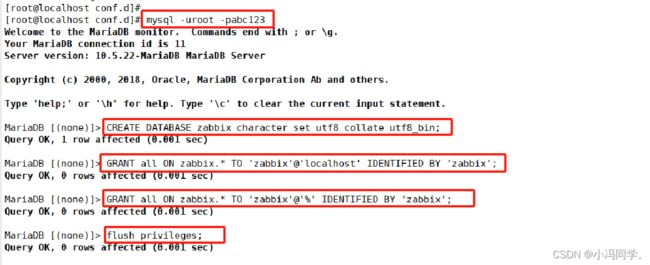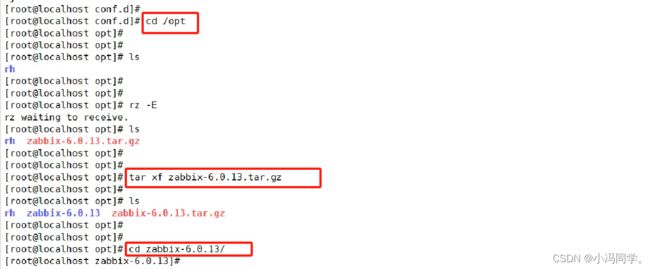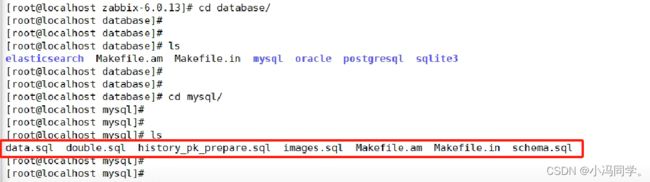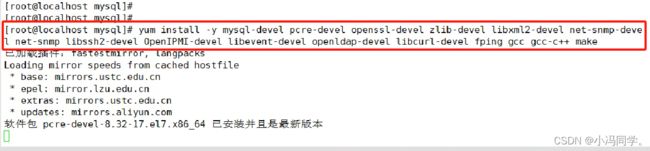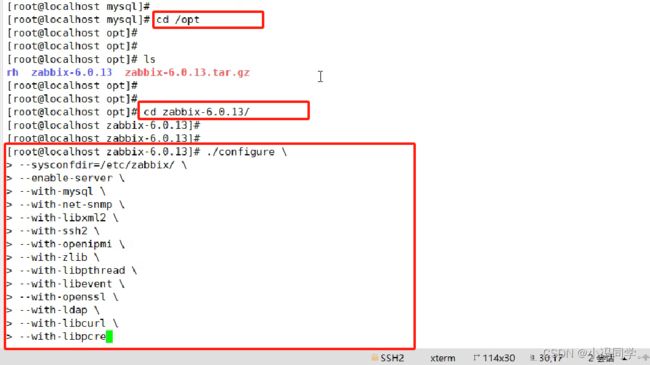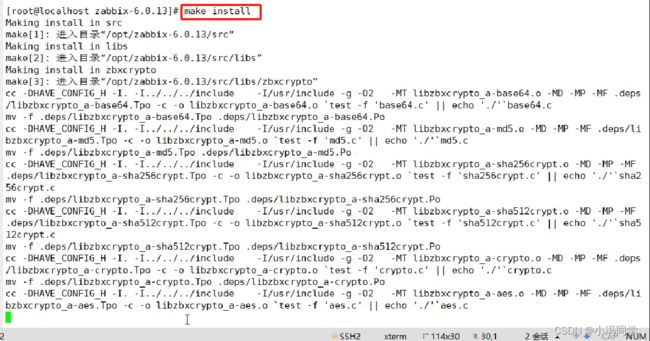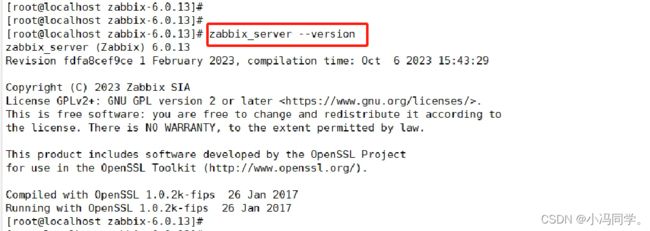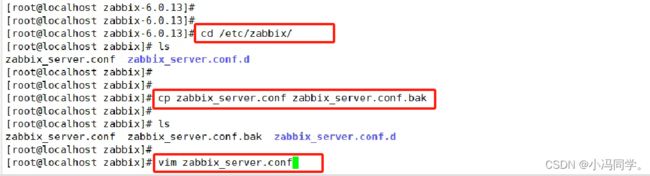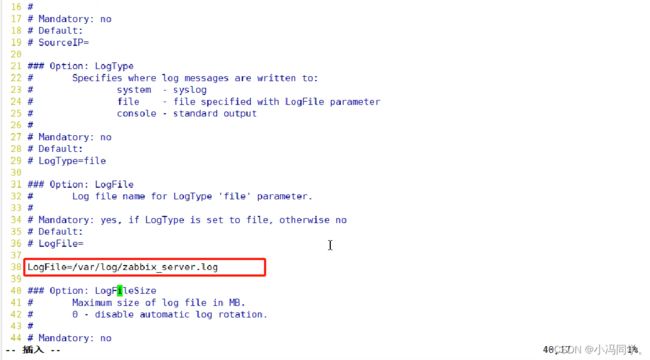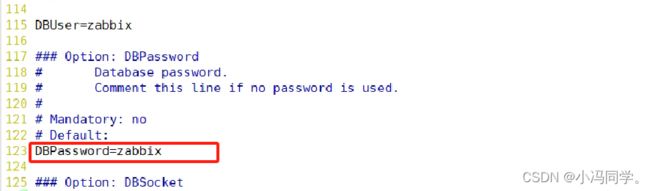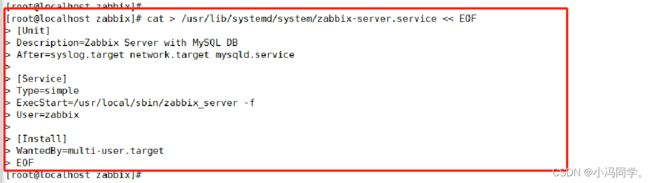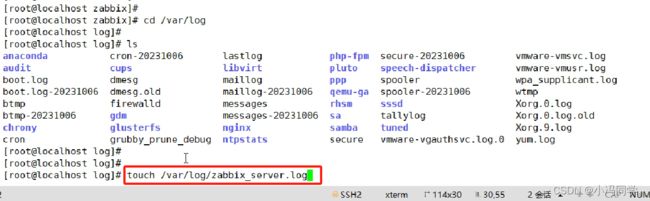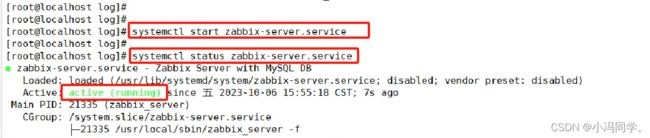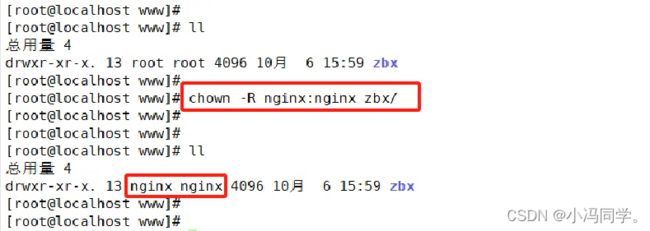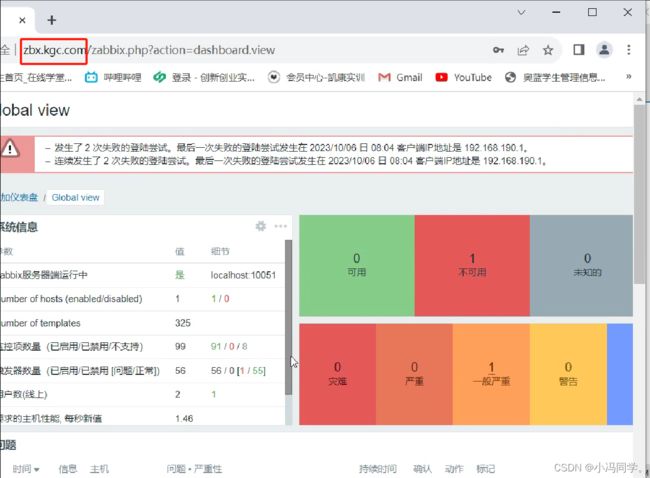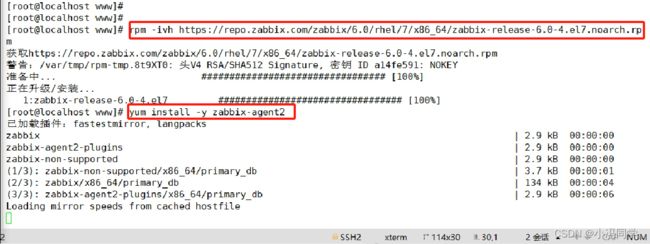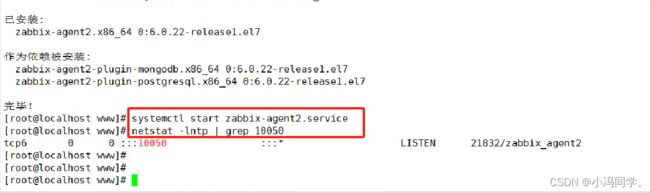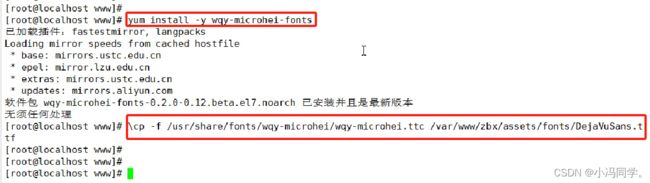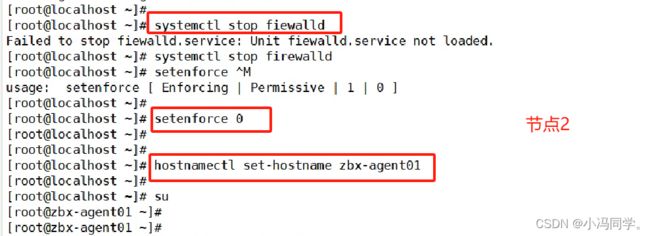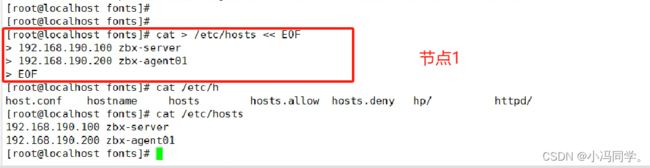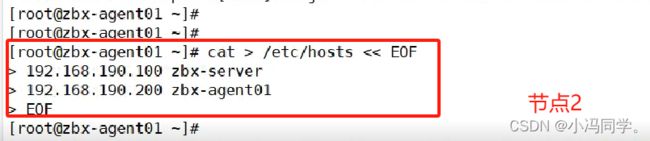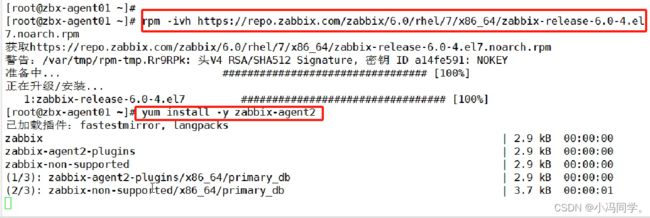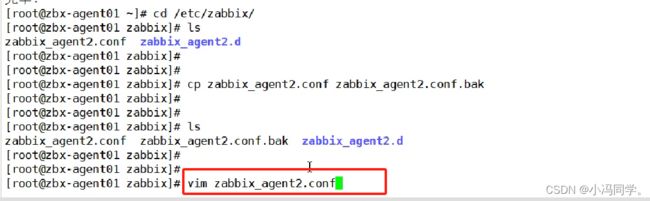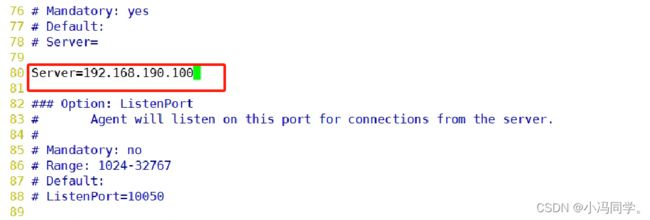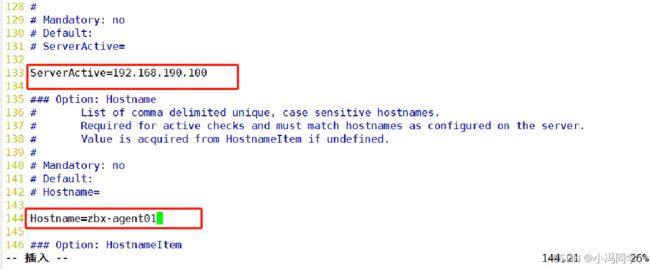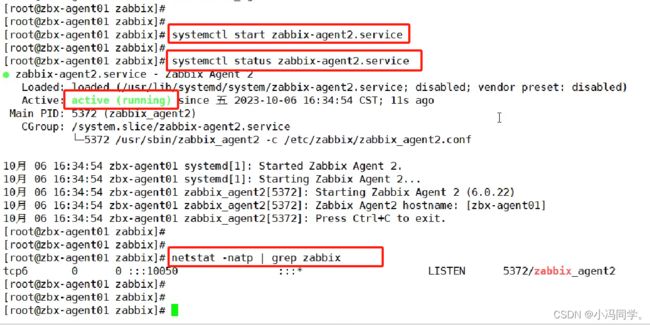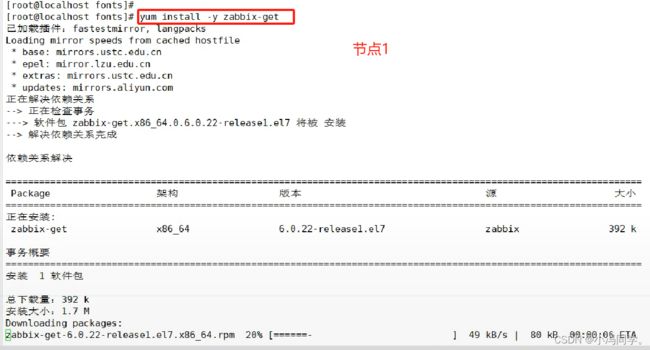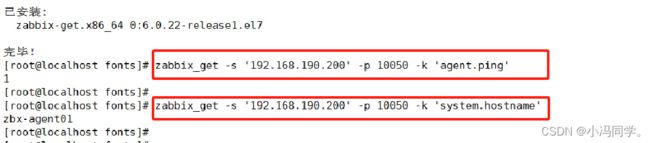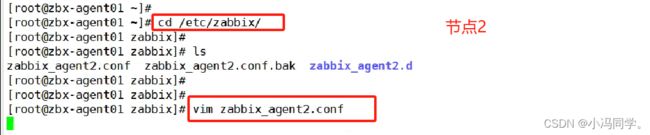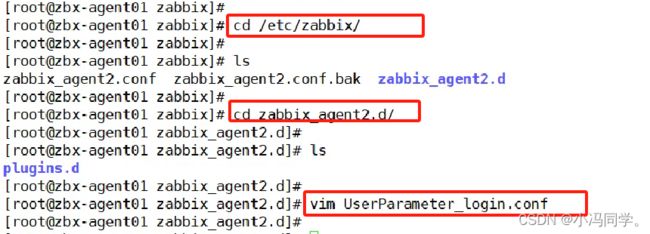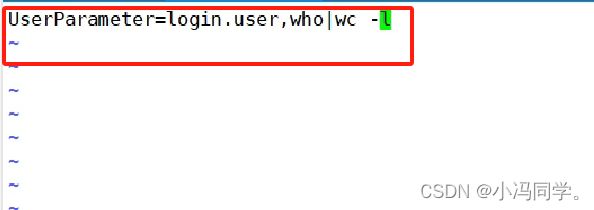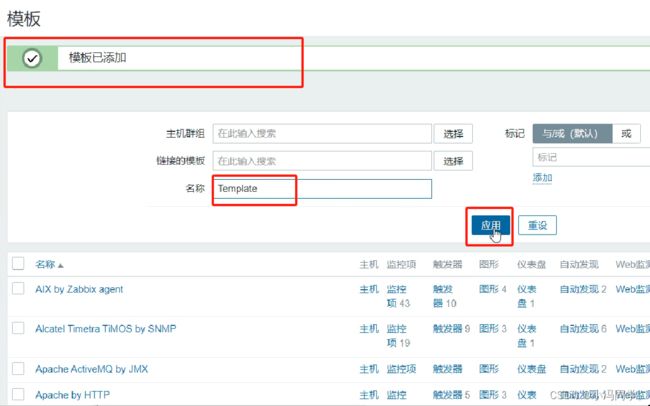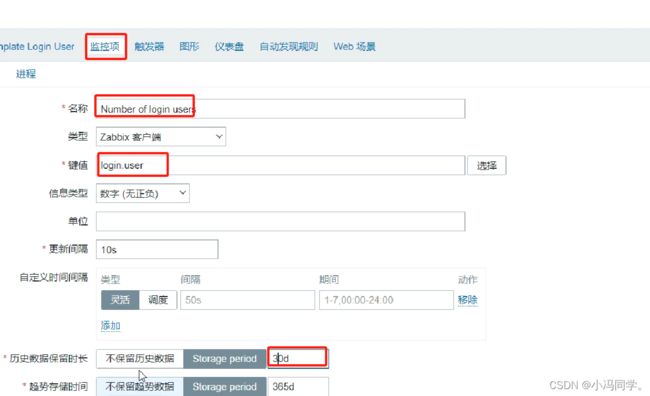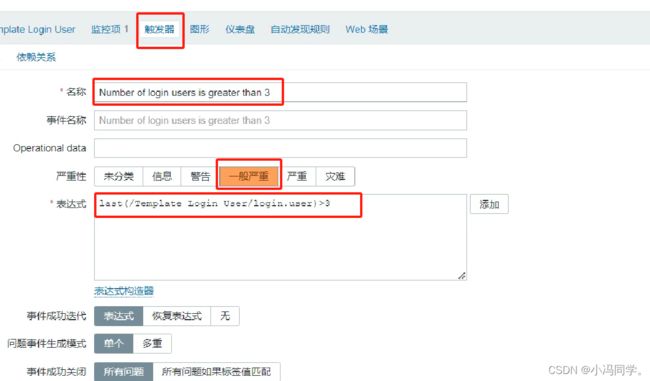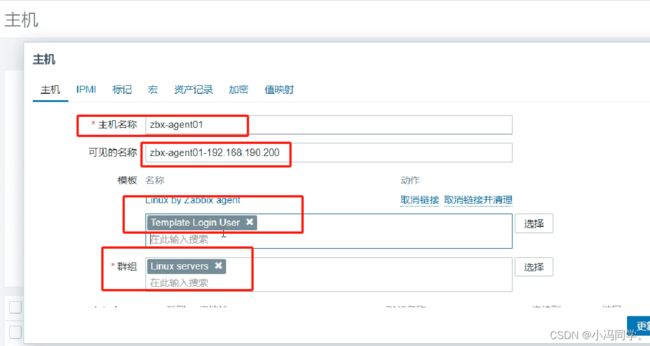Zabbix监控系统与部署Zabbix5.0监控(系列操作完整版)
Zabbix监控系统与部署Zabbix5.0监控(系列操作完整版)
- 1、监控软件的作用
- 2、Zabbix基本介绍
-
- 2.1Zabbix是什么?
- 2.2Zabbix监控原理
- 2.3Zabbix的优点
- 2.4Zabbix的缺点
- 2.5Zabbix监控系统的监控对象
- 3、Zabbix的监控架构
-
- 3.1server-client架构
- 3.2server-proxy-client架构
- 3.3master-node-client架构
- 4、Zabbix的程序组件
- 5、Zabbix的监控模式
- 6、Zabbix监控有哪些?
- 7、部署Zabbix服务(端口:10051)
-
- 7.1部署 zabbix 服务端
- 7.2添加 zabbix 客户端主机
- 7.3自定义监控内容
1、监控软件的作用
作为一个运维,需要会使用监控系统查看服务器状态以及网站流量指标,利用监控系统的数据去了解上线发布的结果和网站的健康状态
利用一个优秀的监控软件,我们可以:
- 对系统不间断实时监控
- 实时反馈系统当前状态
- 保证服务可靠性安全性
- 保证业务持续稳定运行
2、Zabbix基本介绍
2.1Zabbix是什么?
- zabbix是一个基于Web 界面的提供分布式系统监视以及网络监视功能的企业级的开源解决方案。
- zabbix能监视各种网络参数,保证服务器系统的安全运营;并提供灵活的通知机制以让系统管理员快速定位/解决存在的各种问题。
- zabbix由两部分构成,zabbix server(端口:10051)与可选组件zabbix agent(端口:10050)。通过C/S模式采集数据,通过B/S模式在Web端展示和配置。
- zabbix server 可以通过SNMP,zabbix agent,ping,端口监视等方法提供对远程服务器/网络状态的监视,数据收集等功能,它可以运行在Linux等平台上。
- zabbix agent需要安装在被监视的目标服务器上,它主要完成对硬件信息或与操作系统有关的内存,CPU等信息的收集。
Server
Zabbix Server需运行在LAMP(Linux+Apache+Mysql+PHP)环境下,对硬件要求低
Agent
目前已有的agent基本支持市面常见的OS,包含Linux、HPUX、Solaris、Sun、windows等
SNMP
支持各类常见的网络设备
2.2Zabbix监控原理
- zabbix agent 安装在被监控的主机上,zabbix agent 负责定期收集客户端本地各项数据,并发送至 zabbix
- server 端,zabbix server 收到数据后, 将数据存储到数据库中
- 用户基于 Zabbix Web可以看到数据在前端展现图像。
- 当 zabbix 监控某个具体的项目, 该项目会设置一个触发器阈值,当被监控的指标超过该触发器设定的阈值,会进行一些必要的动作,动作包括:发送信息(邮件、微信、短信)、发送命令(shell命令、reboot、restart、 install 等)。
2.3Zabbix的优点
- 开源,无软件成本投入
- Server对设备性能要求低
- 支持设备多,自带多种监控模板
- 支持分布式集中管理,有自动发现功能,可以实现自动化监控
- 开放式接口,扩展性强,插件编写容易
- 当监控的 item 比较多服务器队列此较大时可以采用主动状态,被监控客户端主动从server端去下载需要监控的item然后取数据上传到server端。这种方式对服务器的负载比较小。
- Api的支持,方便与其他系统结合
2.4Zabbix的缺点
- 需在被监控主机上安装agent,所有数据都存在数据库里,产生的数据据很大,瓶颈主要在数据库。
- 项目批量修改不方便。
- 社区虽然成熟,但是中文资料相对较少,服务支持有限。
- 入门容易,能实现基础的监控,但是深层次需求需要非常熟悉Zabbix并进行大量的二次定制开发难度较大。
- 系统级别报警设置相对比较多,如果不筛选的话报警邮件会很多;且自定义的项目报警需要自己设置,过程比较繁琐。
- 缺少数据汇总功能,如无法查看-组服务器平均值, 需进行二次开发;
2.5Zabbix监控系统的监控对象
3、Zabbix的监控架构
在实际监控架构中,zabbix根据网络环境、监控规模等分了三种架构: server-client 、master-node-client、server-proxy-client
3.1server-client架构
- zabbix的最简单的架构
- 监控机和被监控机之间不经过任何代理 ,直接由zabbix server和zabbix agentd之间进行数据交互
- 适用于网络比较简单,设备比较少的监控环境
3.2server-proxy-client架构
- 其中proxy是server、client之间沟通的一个桥梁,proxy本身没有前端,而且其本身并不存放数据,只是将agentd发来的数据暂时存放,而后再提交给server
- 该架构经常是和master-node-client架构做比较的架构 ,一般适用于跨机房、跨网络的中型网络架构的监控
3.3master-node-client架构
- 该架构是zabbix最复杂的监控架构,适用于跨网络、跨机房、设备较多的大型环境 。
- 每个node同时也是一个server端,node下面可以接proxy,也可以直接接client 。
- node有自已的配置文件和数据库,其要做的是将配置信息和监控数据向master同步,master的故障或损坏对node其下架构的完整性
4、Zabbix的程序组件
- Zabbix agent:客户端守护进程,负责部署在被监控主机上,把被监控主机的数据传送给zabbix server,例如:收集 CPU 负载、内存、硬盘使用情况等;
- Zabbix server:服务端守护进程,负责接收agent发送的信息,组织配置信息,统计配置信息和操作数据等
- Zabbix database:存储系统,用于存储zabbix的所有配置信息,监控数据的数据库,例如mysql, pgsq|
- Zabbix web:GUI图形化界面,zabbix的web界面,管理可以通过zabbix的web界面管理zabbix配置以及查看zabbix的监控信息,可以独一部署在一台服务器上
- Zabbix proxy:zabbix分布式代理守护进程,分布式环境中使用,zabbix proxy代表server端管理该区域中的信息收集,最终统一发往zabbix server
- Zabbix get:zabbix 数据接收工具,单独使用的命令,通常在 server 或者 proxy 端执行获取远程客户端信息的命令
- Zabbix sender:zabbix 数据发送工具,用户发送数据给 server 或 proxy 端,通常用户耗时比较长的检查
- Zabbix_ java_ gateway:java网关
5、Zabbix的监控模式
- 主动模式
主动检测: 由agent端主动收集信息发送给server端 工具是zabbix_sender相对于agent而言;agent(active),agent向server请求与自己相关监控项配置, 主动地将server配置的监控项相关的数据发送给server;主动监控能极大节约监控server的资源。 - 被动模式
被动检测:由server端主动拉取信息 工具是zabbix_get相对于agent而言 ; agent, server向agent请求获取配置的各监控项相关的数据,agent接收请求、获取数据并响应给server;
6、Zabbix监控有哪些?
- 硬件监控:通过 SNMP 来进行路由器交换机的监控
- 系统监控:如 CPU 的负载,上下文切换、内存使用率、磁盘读写、磁盘使用率、磁盘 inode 节点
- 服务监控:比如公司用 LNMP nginx 自带 Status 模块、 PHP 也有相关的 Status 、 MySQL 的话可以通过 ODBC协议 来进行监控
- 网络监控:如果是云主机又不是跨机房,那么可以选择不监控网络
- 安全监控:如果是云主机可以考虑使用自带的安全防护。当然也可以Zabbix监控 iptables 如果是硬件,那么推荐以Zabbix监控硬件防火墙
- Web 监控:web 监控的话题其实还是很多。比如可以使用自带的 web 监控来监控页面相关的延迟、 js 响应时间、下载时间、等等
- 日志监控:如果是 web 的话可以使用监控 Nginx 的 500x 日志。PHP 的 ERROR 日志
- 流量分析:平时我们分析日志都是拿 awk sed xxx 一堆工具来实现。这样对我们统计 ip 、 pv 、 uv 不是很方便。那么可以使用百度统计、 google 统计、商业,让开发嵌入代码即可 (不想关建议去掉)
- 可视化:通过 screen 以及引入一 些第三方的库来美化界面,同时我们也需要知道、订单量突然增加、 突然减少。或者说突然来了一大波流量,这流量从哪儿来,是不是推广了,还是被攻击了。可以结合监控平台来梳理各个系统之间的业务关系
- 自动化监控:如上我们做了那么多的工作,当然不能是一台一台的来加 key 实现。可以通过Zabbix 的主动模式以及被动模式来实现。当然最好还是通过 API 来实现
7、部署Zabbix服务(端口:10051)
7.1部署 zabbix 服务端
//关闭 selinux 与防火墙
systemctl disable --now firewalld
setenforce 0
//部署 Nginx + PHP 环境并测试
yum install -y epel-release.noarch
yum install -y nginx
#修改 nginx 配置
vim /etc/nginx/conf.d/zbx.conf
server {
listen 80;
server_name zbx.kgc.com;
root /var/www/zbx;
location / {
index index.php;
}
location ~ \.php$ {
fastcgi_pass 127.0.0.1:9000;
fastcgi_index index.php;
fastcgi_param SCRIPT_FILENAME /var/www/zbx$fastcgi_script_name;
include fastcgi_params;
}
}
nginx -t //检验配置文件是否有错
nginx -t reload //重新加载配置文件
systemctl restart nginx //重新启动nginx
安装 php
curl -o /etc/yum.repos.d/CentOS-Base.repo http://mirrors.aliyun.com/repo/Centos-7.repo
yum install -y epel-release
rpm -Uvh https://mirror.webtatic.com/yum/el7/webtatic-release.rpm
yum -y install php72w php72w-cli php72w-common php72w-devel php72w-embedded php72w-gd php72w-mbstring php72w-pdo php72w-xml php72w-fpm php72w-mysqlnd php72w-opcache php72w-ldap php72w-bcmath
#修改 php 配置
vim /etc/php-fpm.d/www.conf
user = nginx
group = nginx
vim /etc/php.ini
max_execution_time = 300 # 368行
max_input_time = 600 # 378行
post_max_size = 80M # 656行
date.timezone = Asia/Shanghai # 877行
#创建目录和测试文件
mkdir -p /var/www/zbx
vim /var/www/zbx/index.php
();
?>
修改 C:\Windows\System32\drivers\etc\hosts
192.168.190.100 zbx.kgc.com
在真实主机操作
浏览器访问:http://zbx.kgc.com/index.php
部署数据库,要求 MySQL 5.7 或 Mariadb 10.5 及以上版本
配置 Mariadb yum源
cat > /etc/yum.repos.d/mariadb.repo << EOF
[mariadb]
name = MariaDB
baseurl = http://mirrors.aliyun.com/mariadb/yum/10.5/centos7-amd64/
gpgkey = http://mirrors.aliyun.com/mariadb/yum/RPM-GPG-KEY-MariaDB
gpgcheck = 1
enabled=1
EOF
部署mariadb服务
yum install -y mariadb-server mariadb
systemctl enable --now mariadb
//启动mariadb
初始化数据库
mysql_secure_installation
分别输入 回车 -> n -> Y (设置root密码,如abc123) -> 后面一路 Y
mysql -u root -pabc123
//登录数据库
#创建数据库并指定字符集
CREATE DATABASE zabbix character set utf8 collate utf8_bin;
#创建 zabbix 数据库用户并授权
GRANT all ON zabbix.* TO 'zabbix'@'localhost' IDENTIFIED BY 'zabbix';
GRANT all ON zabbix.* TO 'zabbix'@'%' IDENTIFIED BY 'zabbix';
flush privileges;
向数据库导入 zabbix 数据
cd /opt
tar xf zabbix-6.0.13.tar.gz
ls /opt/zabbix-6.0.13/database/mysql
data.sql double.sql history_pk_prepare.sql images.sql Makefile.am Makefile.in schema.sql
按照顺利导入数据库
cd /opt/zabbix-6.0.13/database/mysql
mysql -uroot -pabc123 zabbix < schema.sql
mysql -uroot -pabc123 zabbix < images.sql
mysql -uroot -pabc123 zabbix < data.sql
mysql -uroot -pabc123 zabbix < double.sql
mysql -uroot -pabc123 zabbix < history_pk_prepare.sql
编译安装 zabbix Server 服务端
yum install -y mysql-devel pcre-devel openssl-devel zlib-devel libxml2-devel net-snmp-devel net-snmp libssh2-devel OpenIPMI-devel libevent-devel openldap-devel libcurl-devel fping gcc gcc-c++ make
useradd -s /sbin/nologin -M zabbix
编译安装
cd /opt/zabbix-6.0.13/
./configure \
--sysconfdir=/etc/zabbix/ \
--enable-server \
--with-mysql \
--with-net-snmp \
--with-libxml2 \
--with-ssh2 \
--with-openipmi \
--with-zlib \
--with-libpthread \
--with-libevent \
--with-openssl \
--with-ldap \
--with-libcurl \
--with-libpcre
make install
检查版本
zabbix_server --version
#修改 zabbix server 配置文件,修改数据库的密码
vim /etc/zabbix/zabbix_server.conf
......
LogFile=/var/log/zabbix_server.log # 38行,指定 zabbix 日志路径
DBPassword=zabbix # 123行,指定 zabbix 数据库的密码
准备 systemctl 服务管理文件
cat > /usr/lib/systemd/system/zabbix-server.service << EOF
[Unit]
Description=Zabbix Server with MySQL DB
After=syslog.target network.target mysqld.service
[Service]
Type=simple
ExecStart=/usr/local/sbin/zabbix_server -f
User=zabbix
[Install]
WantedBy=multi-user.target
EOF
cd /var/log
touch /var/log/zabbix_server.log
chown -R nginx.nginx /var/www/zbx
systemctl daemon-relead
netstat -lntp | grep 10051#zabbix_server 默认监听 10051 端口
//部署 Web 前端,进行访问
cp -r /opt/zabbix-6.0.13/ui/* /var/www/zbx
chown -R nginx.nginx /var/www/zbx
浏览器访问:http://zbx.kgc.com/
【Default language】选择 Chinese(zh_CN),点击下一步
【密码】输入 zabbix,点击下一步
【Zabbix主机名称】输入 Zabbix-监控;【默认时区】选择 Asia/Shanghai,点击下一步
安装完成后,默认的登录账号和密码为:Admin/zabbix
安装 zabbix 客户端,实现 zabbix 服务端自我监控
rpm -ivh https://repo.zabbix.com/zabbix/6.0/rhel/7/x86_64/zabbix-release-6.0-4.el7.noarch.rpm
yum install -y zabbix-agent2
systemctl start zabbix-agent2
netstat -lntp | grep 10050 #客户端 zabbix_agent2 默认监听 10050 端口
//解决 zabbix-server Web页面中文乱码问题
yum install -y wqy-microhei-fonts
\cp -f /usr/share/fonts/wqy-microhei/wqy-microhei.ttc /var/www/zbx/assets/fonts/DejaVuSans.ttf
刷新浏览器页面
7.2添加 zabbix 客户端主机
systemctl stop firewalld
setenforce 0
hostnamectl set-hostname zbx-agent01
服务端和客户端都配置时间同步
yum install -y ntpdate
ntpdate -u ntp.aliyun.com
//服务端和客户端都设置 hosts 解析
cat > /etc/hosts << EOF
192.168.190.100 zbx-server
192.168.190.200 zbx-agent01
EOF
设置 zabbix 的下载源,安装 zabbix-agent2
rpm -ivh https://repo.zabbix.com/zabbix/6.0/rhel/7/x86_64/zabbix-release-6.0-4.el7.noarch.rpm
yum install -y zabbix-agent2
//修改 agent2 配置文件
vim /etc/zabbix/zabbix_agent2.conf
......
Server=192.168.190.100 #80行,指定 zabbix 服务端的 IP 地址
ServerActive=192.168.190.100 #133行,指定 zabbix 服务端的 IP 地址
Hostname=zbx-agent01 #144行,指定当前 zabbix 客户端的主机名
//启动 zabbix-agent2
systemctl start zabbix-agent2
systemctl enable zabbix-agent2
netstat -natp | grep zabbix
tcp6 0 0 :::10050 :::* LISTEN 43654/zabbix_agent2
//在服务端验证 zabbix-agent2 的连通性
yum install -y zabbix-get #安装 zabbix 主动获取数据的命令
zabbix_get -s '192.168.190.200' -p 10050 -k 'agent.ping'
1
zabbix_get -s '192.168.190.200' -p 10050 -k 'system.hostname'
zbx-agent01
7.3自定义监控内容
案列:自定义监控客户端服务器登录的人数 需求:限制登录人数不超过 3 个,超过 3 个就发出报警信息
//在客户端创建自定义 key
1.明确需要执行的 linux 命令 who | wc -l
创建 zabbix 的监控项配置文件,用于自定义 key
vim /etc/zabbix/zabbix_agent2.conf
#可以将自定义的监控项配置文件创建在 zabbix_agent2.d 目录中
281 Include=/etc/zabbix/zabbix_agent2.d/*.conf
#自定义监控项的格式如下
321 # Format: UserParameter=,
cd /etc/zabbix/zabbix_agent2.d/
vim UserParameter_login.conf
UserParameter=login.user,who|wc -l
systemctl restart zabbix-agent2
cd /etc/zabbix/zabbix_agent2.d/
vim UserParameter_login.conf
UserParameter=login.user,who|wc -l
systemctl restart zabbix-agent2
在服务端验证新建的监控项
zabbix_get -s '192.168.190.200' -p 10050 -k 'login.user'
在 Web 页面创建自定义监控项模板
创建模板
点击左边菜单栏【配置】中的【模板】,点击【创建模板】
【模板名称】设置成 Template Login User
【可见的名称】设置成 Template Login User
【群组】选择 Template
【描述】可自定义
点击 【添加】,此时就可在【名称】中搜索到 Template Login User 了
创建监控项
点击 Template Login User 模板进入
点击上方菜单栏【监控项】,点击【创建监控项】
【名称】设置成 Number of login users
【键值】设置成 login.user #键值必须要与自定义的监控项配置文件中设置的保持一致
【更新间隔】设置成 10s
【历史数据保留时长】Storage period 30d #保留时间可自定义设置
点击 【添加】
创建触发器(当监控项获取到监控的值后和触发器预设的值进行对比,判断是否报警)
点击上方菜单栏【触发器】,点击【创建触发器】
【名称】设置成 Number of login users is greater than 3
【严重性】设置成 一般严重 #根据严重程度可自定义设置
【表达式】点击添加,【监控项】点击选择 Number of login users,【功能】选择 last(),【结果】选择 > 3,点击 【插入】
点击 【添加】
创建图形
点击上方菜单栏【图形】,点击【创建图形】
【名称】设置成 Number of login users
【宽】、【高】可直接采用默认值
【监控项】点击添加勾选相关监控项 Number of login users,【功能】选择 最大,其它可保持默认值
点击 【添加】
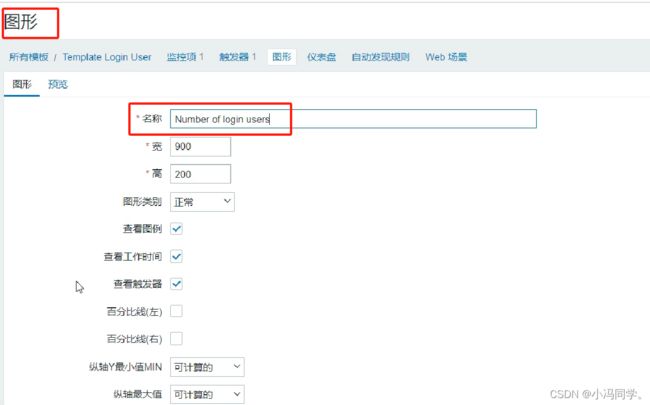
将主机与模板关联起来(一个主机可以关联多个模板)
点击左边菜单栏【配置】中的【主机】,点击你要关联的主机
【模板】搜索 login,选择 Template Login User,点击【更新】
此时就点击【监测】中的【主机】,点击你关联主机的【图形】,即可查看到相关的监控项指标
设置邮件报警
点击左边菜单栏【管理】中的【报警媒介类型】,点击【创建媒体类型】
【名称】设置成 qq_Email
【SMTP服务器】设置成 smtp.qq.com
【SMTP服务器端口】设置成 25
【SMTP HELO】设置成 qq.com
【SMTP电邮】设置成 自己的邮箱地址,例如 [email protected]
【认证】选择 用户名和密码
【用户名称】设置成 自己的邮箱地址,例如 [email protected]
【密码】可登录QQ邮箱页面,点击【设置】–>【账户】中的【生成授权码】,通过短信获取授权码
【描述】可自定义
点击上方菜单栏【Message templates】,点击【添加】,【Message type】选择 问题,点击【更新】
点击 【添加】,并测试功能
点击左边菜单栏【User settings】–>【Profile】–>【报警媒介】,点击【添加】
【类型】选择 qq_Email
【收件人】设置成 自己的邮箱
【当启用时】设置成 1-7,00:00-24:00
【如果存在严重性则使用】勾选需要的严重性
点击 【添加】
再点击 【更新】
点击左边菜单栏【配置】->【动作】->【Trigger actions】
选择相对应的动作名称点击进入,点击 【添加】
【类型】选择 触发器,【操作者】选择 等于,【触发器】点击选择 Nunber of login users is greater than 3
点击【添加】
勾选 【已启动】
点击 【更新】